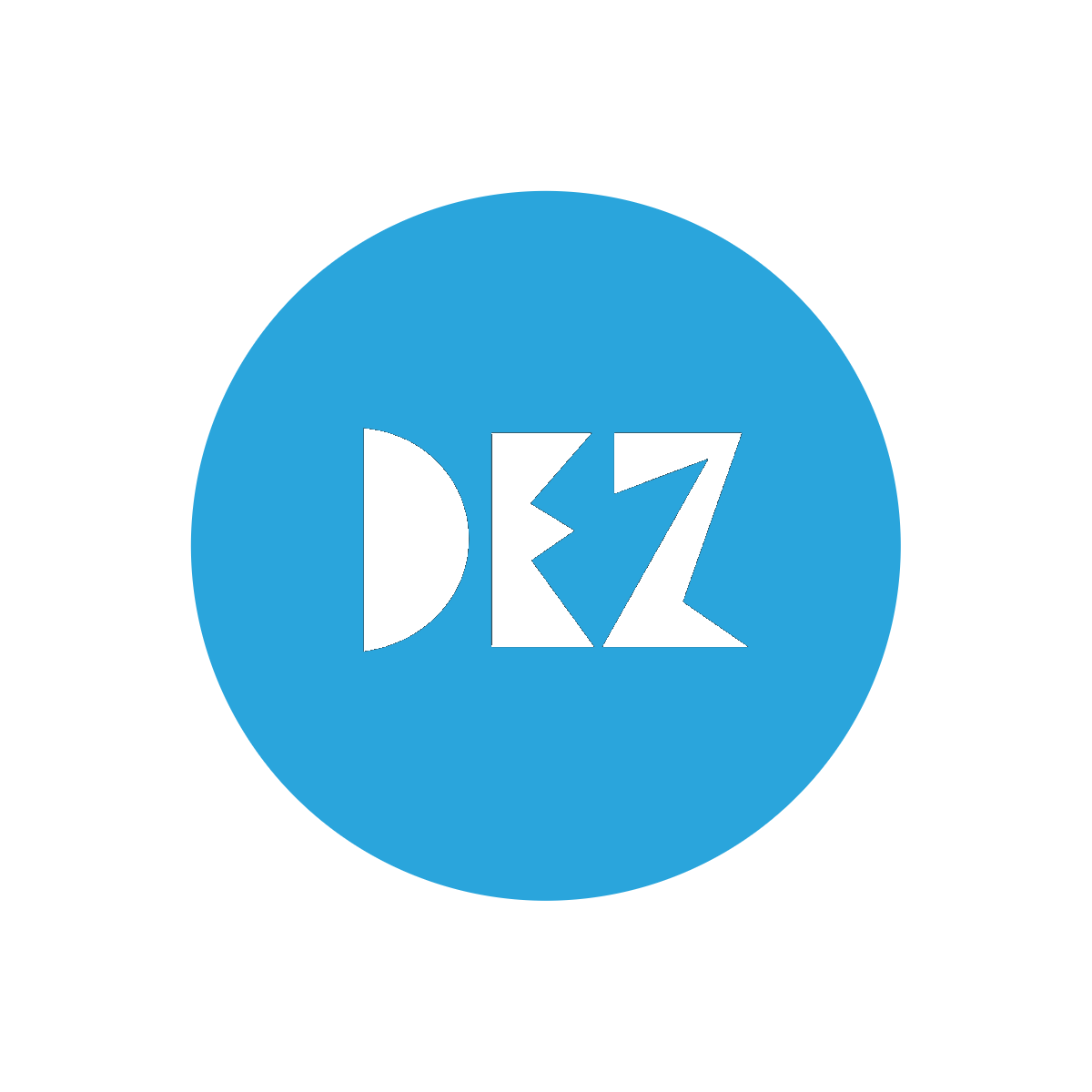Интеграция Google Форм и Google Таблиц с помощью Google Apps Script позволяет автоматизировать обработку ответов формы и отправку электронных писем.
1. Подключение Google Формы к Google Таблице
Создай новую таблицу или свяжи с существующей.
Открой Google Формы.
Создай новую форму или открой уже существующую.
Добавь необходимые вопросы.
Нажми на значок шестерёнки в правом верхнем углу (Настройки) и убедись, что сбор ответов включён.
Перейди на вкладку «Ответы» и нажми зелёный значок Google Таблиц.
Теперь форма готова, у неё собственные поля.
(ВАЖНО! Одно из полей должно быть Email)
Форма разбита на три части:
- Данные владельца
- Данные животного
- Данные бронирования
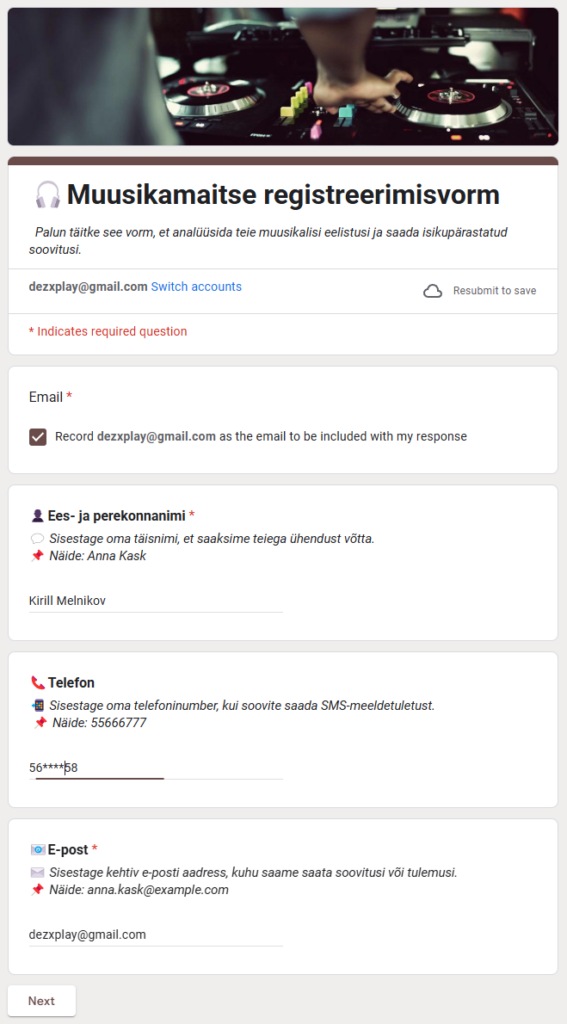
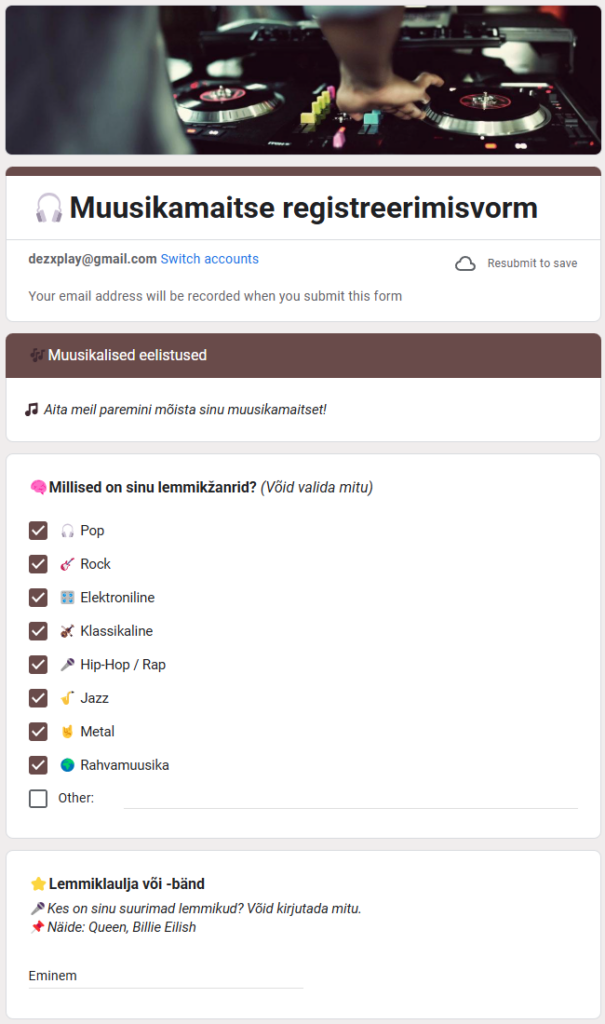
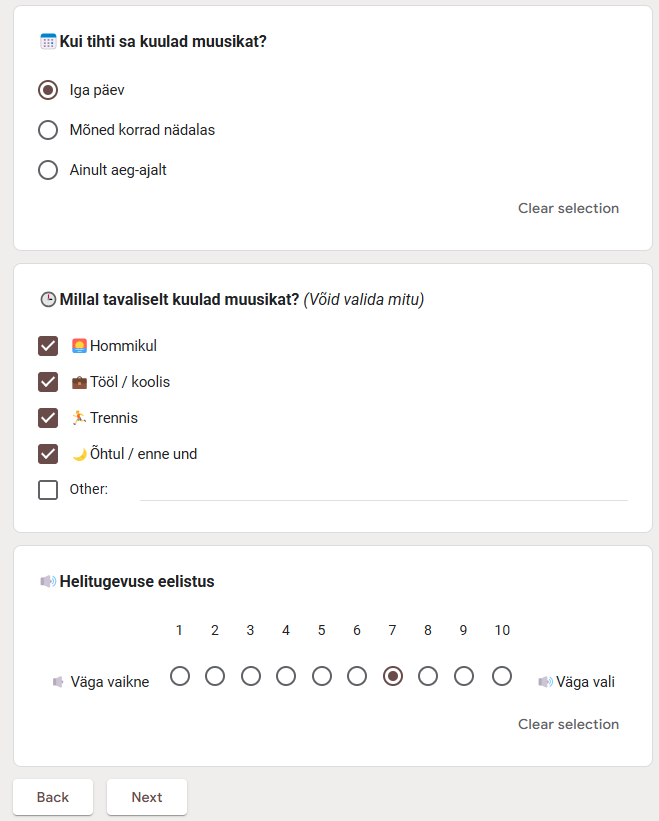
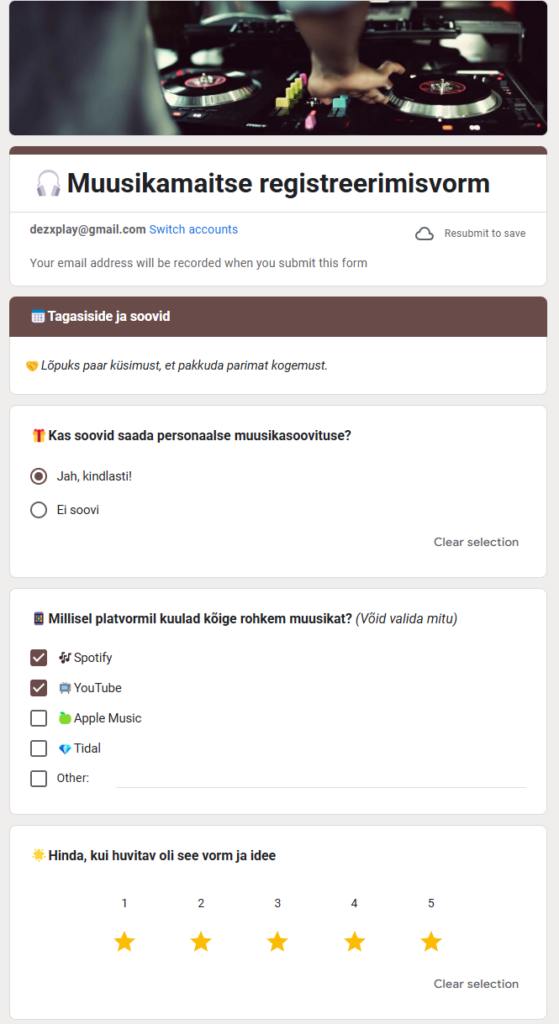
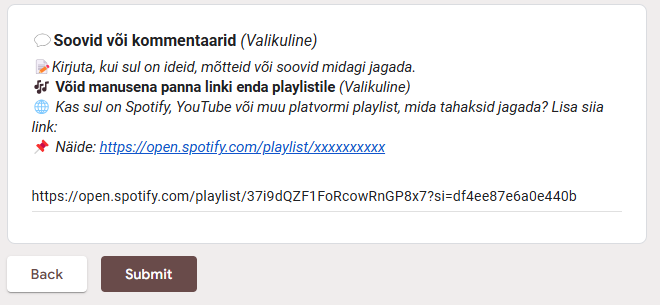
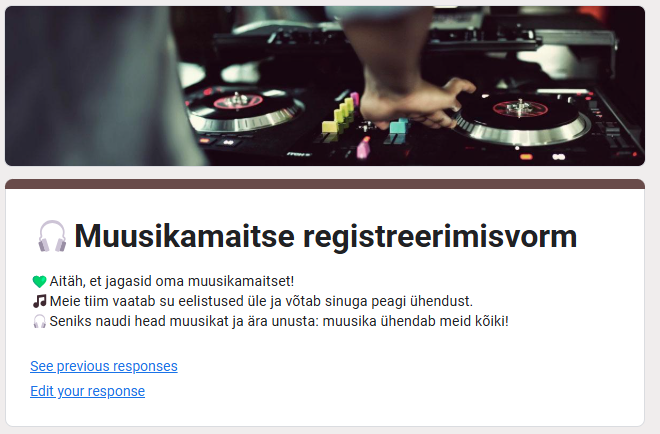
Добавление Google Apps Script
Открываем связанную Google Таблицу.
Переходим в меню «Расширения» → «Apps Script».
Удаляем код по умолчанию и вставляем следующий скрипт Google Apps Script:
function sendEmailToClient() {
var ss = SpreadsheetApp.getActiveSpreadsheet();
var listAnswers = ss.getSheetByName("Form Responses 1"); // Название вкладки может отличаться
var lastRow = listAnswers.getLastRow();
var timestamp = listAnswers.getRange(lastRow, 1).getValue();
var fullName = listAnswers.getRange(lastRow, 2).getValue();
var phone = listAnswers.getRange(lastRow, 3).getValue();
var email = listAnswers.getRange(lastRow, 4).getValue();
var genres = listAnswers.getRange(lastRow, 5).getValue();
var favArtist = listAnswers.getRange(lastRow, 6).getValue();
var freq = listAnswers.getRange(lastRow, 7).getValue();
var times = listAnswers.getRange(lastRow, 8).getValue();
var volume = listAnswers.getRange(lastRow, 9).getValue();
var wantRec = listAnswers.getRange(lastRow, 10).getValue();
var platform = listAnswers.getRange(lastRow, 11).getValue();
var rating = listAnswers.getRange(lastRow, 12).getValue();
var comment = listAnswers.getRange(lastRow, 13).getValue();
if (comment == '') comment = '<i>Puudub</i>';
if (favArtist == '') favArtist = '<i>Puudub</i>';
if (rating == '') rating = '<i>Puudub</i>';
var body =
'Tere! 🎶<br/>' +
'Täname, et täitsite meie muusikamaitse vormi. Siin on teie saadetud andmed:<br/><br/>' +
'<strong><u>👤 Isikuandmed:</u></strong><br/>' +
'<strong>• Nimi:</strong> ' + fullName + '<br/>' +
'<strong>• Telefon:</strong> ' + phone + '<br/>' +
'<strong>• E-post:</strong> ' + email + '<br/><br/>' +
'<strong><u>🎵 Muusikalised eelistused:</u></strong><br/>' +
'<strong>• Žanrid:</strong> ' + genres + '<br/>' +
'<strong>• Lemmik artist/bänd:</strong> ' + favArtist + '<br/>' +
'<strong>• Kuulamissagedus:</strong> ' + freq + '<br/>' +
'<strong>• Kuulamisaeg:</strong> ' + times + '<br/>' +
'<strong>• Helitugevus:</strong> ' + volume + '/10<br/>' +
'<strong>• Soovid soovitusi:</strong> ' + wantRec + '<br/>' +
'<strong>• Platvorm:</strong> ' + platform + '<br/>' +
'<strong>• Rahulolu vormiga:</strong> ' + rating + '/5<br/>' +
'<strong>• Kommentaarid:</strong> ' + comment + '<br/><br/>' +
'🎧 Töötame sinu vastuste põhjal ja võtame sinuga ühendust vajadusel.<br/>' +
'🖤 Ilusat muusikalist päeva!<br/><br/>' +
'<strong>Kirill Melnikov</strong><br/>' +
'<a href="https://kirillmelnikov24.thkit.ee/wp/"><i>Vaata rohkem</i></a>';
MailApp.sendEmail({
to: email,
subject: "🎶 Muusikamaitse vormi kinnitus",
htmlBody: body,
name: "Kirill Melnikov | Muusikaprojekt"
});
}
3. Настройка автоматического запуска (добавление триггера)
Переходим в окне Apps Script во вкладку «Триггеры» через меню «Редактор».
Нажимаем «Добавить триггер».
Выбираем функцию sendEmailToClient.
Устанавливаем следующие параметры:
- Источник события: «Событие таблицы»
- Тип события: «При отправке формы»
Сохраняем триггер и подтверждаем доступ, если система запросит разрешения.
4. Тестирование — отправка письма пользователю, заполнившему регистрационную форму
Так выглядит письмо, когда все поля заполнены
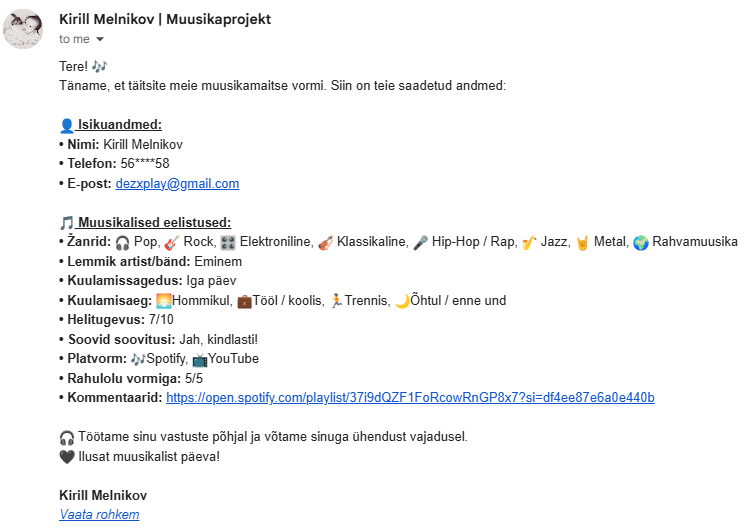
5. При желании заполните регистрационную форму моей ветеринарной клиники
🎧 Зарегистрируйтесь для анализа музыкальных предпочтений!
Пожалуйста, заполни форму ниже и получи персональную музыкальную рекомендацию! 🎶